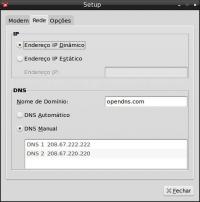Conectando na internet com o discador gnome-ppp
Publicado por Perfil removido em 02/01/2009
[ Hits: 19.202 ]
Conectando na internet com o discador gnome-ppp
1) faça a detecção automática do dispositivo se ele está configurado corretamente (no caso dos winmodens). Se 3G, indique-o manualmente como na imagem anterior (ex.: /dev/ttyUSB0)
2) identifique o modem: analógico (winmodens) ou USB (3G)
3) a velocidade da porta do modem deverá ser o padrão (115200) para winmodens ou a máxima possível para 3G
4) o tipo de discagem varia com a linha telefônica ("tu-tu" -> tom; "crec-crec" -> pulse) ou apenas "tom" para 3G
5) o volume fica à sua escolha, se houver som
6) acrescente os números para conexão desejados
7) apenas altere as strings de inicialização se souber o que está fazendo. O melhor é deixar o padrão
8) o "prefixo", "tentativas de" e "espera do som de discagem" serão selecionados se o modem permitir estas opções. Para 3G, deixe-os respectivamente em branco, 1 tentativa e som de discagem desmarcado
Passemos agora para aba "rede". 1) deixe o IP dinâmico, que será fornecido pelo provedor
2) use o servidor DNS do provedor ou então acrescente outro de sua preferência (recomendo o opendns: 208.67.222.222 E 208.67.220.220).
Olhemos agora a aba "opções": Não há muito o que falar aqui pois são decisões pessoais que cada um poderá tomar independentemente de ser usuário iniciante ou não.
Agora é só conectar, fazer o gol e partir para o abraço!
Até a próxima dica!
;-)
Como solucionar ERROR 2002: Can't connect to local MySQL server
Flash Player (nonfree) no Debian - Instale com facilidade
Cinnamon - Temas direto da página
Por quê o Java tem uma xícara de café na logo
Checando por mensagens do Gmail pelo terminal
Faça seu modem Lucent funcinar no Debian
Montar uma partição NTFS no /etc/fstab do Linux
Atualização do novo Firefox para Ubuntu e derivados
Compartilhando a internet com o Kurumin, 2 placas de rede e DHCP
Ola Meu rei, cara depois de tentar conectar o meu Nokia 1508i EMBRATEL -cdma através da configuração de um artigo -Novo serviço de internet da Embratel no Linux- descobri que a minha comfiguração é GNOME-PPP mas da erro dizendo que o modem não foi encontrado e ai meu rei o que faço, a é justamente quando aciono detectar.
Abraços.
Olhe, achei a solução muito prática, mas, infelizmente, não funcionou comigo. Podem me ajudar?
Seguem os dados e a descrição do problema:
1-Meu modem é o e156b 3g da claro.
2-Minha distro é satux 1.8
3-Fiz tudo direitinho, como manda no tutorial acima, mas, quando foi para localizar manualmente o modem
o programa não permitiu/conseguiu, e a detecção se deu pela modalidade automática.
4-Fechei e cliquei conectar, abriu uma ninijanela que, inicialmente, dizia "enviando senha", depois de um tempão
mudou automaticamente para a mensagem "conectando", só que ficou quase uma hora conectando e dava para ver que o
led do modem piscava aproximadamente a cada cinco segundos, mas completar a conexão que é bom, nada...
5-O que posso fazer?
Alan Castter
alancastter@gmail.com
Patrocínio
Destaques
Artigos
Como atualizar sua versão estável do Debian
Cirurgia para acelerar o openSUSE em HD externo via USB
Void Server como Domain Control
Dicas
Script de montagem de chroot automatica
Atualizar Linux Mint 22.2 para 22.3 beta
Jogar games da Battle.net no Linux com Faugus Launcher
Como fazer a Instalação de aplicativos para acesso remoto ao Linux
Tópicos
Por que passar nas disciplinas da faculdade é ruim e ser reprovado é b... (7)
De volta para o futuro - ou melhor, para o presente (parte 2) (0)
Top 10 do mês
-

Xerxes
1° lugar - 147.234 pts -

Fábio Berbert de Paula
2° lugar - 66.263 pts -

Buckminster
3° lugar - 22.074 pts -

Mauricio Ferrari
4° lugar - 20.717 pts -

Alberto Federman Neto.
5° lugar - 19.764 pts -

edps
6° lugar - 18.693 pts -

Daniel Lara Souza
7° lugar - 17.798 pts -

Andre (pinduvoz)
8° lugar - 15.941 pts -

Alessandro de Oliveira Faria (A.K.A. CABELO)
9° lugar - 15.515 pts -

Jesuilton Montalvão
10° lugar - 14.857 pts